Современные модели плоских телевизоров часто используют в качестве монитора компьютера. У них есть адекватные разъемы, которые позволяют их интегрировать в цифровые системы. С помощью этих же входов — HDMI или VGA можно использовать телевизор для видеонаблюдения, при условии, что устройство поддерживает то же разрешение.
За последние несколько лет эта техника существенно подешевела, то не могло не привлечь специалистов по созданию технических систем безопасности, поскольку появляется возможность значительно сократить бюджет. ТВ подключают к видеорегистратору и на нем просматривают трансляцию с камер.
Важно! Некоторые заказчики готовы терпеть дискомфорт из-за дешевизны телевизоров в сравнении с мониторами, но выгода весьма условна, поскольку бытовая техника имеет ряд недостатков, которые не позволят создать профессиональную надежную структуру видеонаблюдения.
- Характеристики телевизора
- Когда применяется
- Модели телевизоров от различных производителей
- Super 901C
- Philips 32PHT4001
- Philips 43 PFT 4001
- Процесс подключения телевизора к камерам видеонаблюдения
Статья в тему: Thomson телевизор чья фирма
Подключение к Smart TV

ВИДЕОНАБЛЮДЕНИЕ НА ТВ И МОНИТОРЕ ОДНОВРЕМЕННО!!!
Этот вариант наиболее предпочтителен, поскольку является самым простым. Как известно, телевизоры со Smart TV достаточно распространены, поэтому давно не могут называться рыночными новинками. Подключение камеры видеонаблюдения к такому телевизору обладает следующими преимуществами:
- благодаря Smart-технологии существует возможность выходить в интернет-сеть непосредственно с телевизора;
- для облегчения ввода информации и работы в сети можно воспользоваться дополнительными аксессуарами, например, мышами и клавиатурами для телевизоров;
- широкий экран, позволяющий подробно рассмотреть картинку с IP-камеры, даже находясь в другой комнате.
Чтобы подключить IP-камеру к Smart TV, нужно выполнить несколько действий. На сервисе видеонаблюдения требуется пройти регистрацию учетной записи, а затем при помощи уникальной нумерации добавить туда все IP-адреса камеры. При этом можно сделать группировку аппаратов по их истинному местонахождению или тематике передачи информации. Как правило, интерфейс сервиса не сложен, поэтому в списке можно будет легко выбрать и включить передачу картинки с одной камеры.
Далее проводят настройку телевизора для входа в интернет по данным, предоставленным провайдером. Как только войти в сеть удалось, в поиске нужно набрать адрес сервиса видеонаблюдения, войти в свой личный кабинет и выбрать необходимое устройство для просмотра.
Как вывести IP-камеру на телевизор через видеорегистратор?
Итак, чтобы подключить IP-камеру вам нужен либо сетевой регистратор (NVR) или гибридный (HVR), к которому можно подключить аналоговые и IP-устройства одновременно. Если вы хотите подключить аналоговую аппаратуру к телевизору, то сделать это можно с помощью обычного аналогового видеорегистратора (DVR), но в таком случае видеонаблюдение будет исключительно локальным, без возможности удаленного просмотра. Принцип подключения для всех регистраторов один и тот же – нужно вывести изображение на телевизор через один из доступных разъемов, обычно это VGA, DVI, RCA, HDMI. Ниже приведены картинки, чтобы было проще сориентироваться.
Статья в тему: Какую антенну выбрать для жк телевизора
| VGA | DVI | RCA Jack (тюльпаны) | HDMI |
 |
 |
 |
 |
Разницы в качестве подключения нет, единственное отличие – если регистратор поддерживает воспроизведение звука и в конструкции есть микрофон, то предпочтительны кабель RCA или HDMI, только в них есть аудиоканал. VGA и DVI передают только изображение.
Как только вы подключите регистратор, он сразу покажет картинку со всех камер. Управлять настройками вы можете с помощью мыши и клавиатуры. Чтобы далее просматривать каналы, вы можете переключить источник сигнала на телевизоре через пульт или вручную.
Как подключить DVR к компьютеру
подключаем видеорегистратор к ноутбуку
- Главная
- Видеонаблюдение
- Как подключить DVR напрямую к PC

Витая пара, обжатая по схеме “кросс”.
Витую пару нужно обжать по схеме «кросс» (для соединения компьютер-компьютер, а не компьютер-свич), а если нет обжимки или коннекторов, то разрезать кабель, который есть в комплекте некоторых видеорегистраторов и поменять местами зелёные и оранжевые жилы.

Главное меню DVR
В главном меню заходим в настройки, чтобы узнать IP-адрес видеорегистратора.

Меню DVR “Сеть”
В «Настройках» ищем «Сеть».

IP-адрес DVR
Запоминаем или записываем сетевые данные.

Заставка WEB Service в браузере Internet Explorer

Картинка с DVR на мониторе компьютера
Бывают случаи когда видеорегистратор стоит в сейфе и записывает информацию, которую периодически нужно переписывать на ноутбук. Подключить интернет нет желания или возможности. Для таких случаев нужно организовать прямое подключение видеорегистратор-ноутбук (компьютер), т.е., без свича.
Статья в тему: Как подключить macbook air к телевизору через hdmi
Для начала нужно изготовить сетевой кабель для прямого соединения, обжатый по схеме «кросс». Затем вставить его в сетевые разъёмы DVR и компьютера. Индикаторы сети (LAN) должны замигать.
Как правило, видеорегистратор сопровождается программным обеспечением, позволяющим управлять им с компьютера после подключения к сети или напрямую к компьютеру. В данном случае рассмотрим управление видеорегистратором через браузер Internet Explorer.
Занесём IP-адрес DVR в надёжные узлы: Сервис — Свойства обозревателя — Безопасность — Надёжные узлы. Добавляем //192.168.1.108. Затем, на этой же закладке нажмите «Другой. » и сбросьте параметры на уровень «Низкий». Далее на вкладке «Дополнительно» нужно разрешить выполнение элементов ActiveX.
Мы создали сеть между регистратором и компьютером. Создадим в компьютере сетевое подключение; присвоим адрес, на единицу отличающийся от видеорегистратора: 192.168.1.107. Шлюз, маску подсети, DNSы перепишем с видеорегистратора. Затем проверим регистратор на доступность командой ping: ping 192.168.1.108 –t (команда вводится в Пуск — Выполнить). В ответ должны пойти строки с параметрами менее одной миллисекунды.
После чего в командную строку Internet Explorera вводим IP видеорегистратора и нажимаем Enter. Появилась заставка с именем и паролем. Вводим admin-admin (для DAHUA, например) и видим картинку с видеорегистратора. Теперь регистратором можно полноценно управлять, например, переписать нужные файлы на ноутбук.
Как настроить маршрутизатор: Видео
Работаю частным компьютерным мастером. Профессионально занимаюсь ремонтом компьютеров более 12 лет, как любитель с 90-х годов.
Два года проработал руководителем сервисного центра, специализирующегося на подключении абонентов к интернету и компьютерной помощи.
Статья в тему: Как подключить ps3 к телевизору через av кабель
Настройка регистратора
Прежде чем подключить видеорегистратор к компьютеру, нужно определить, какие выходы есть на DVR. В качестве примера рассмотрим заднюю панель Motorola DCT6208. Из 4 портов, доступных на этом DVR для видео (DVI, Video/Audio Out, S-Video и Firewire), Firewire является единственным, который передаёт как видео, так и аудио. Поскольку нужно установить только одно соединение, это самый простой способ сделать это.
Кроме того, многие компьютеры уже оснащены FireWire, поэтому покупать карту видеозахвата не придётся. Если такой вариант отсутствует, следует использовать DVI вместе с Audio Out.

Варианты подключения видеорегистратора
Если ваша модель DVR не поддерживает DVI, подключайте через Video/Audio. Последний вариант – S-Video. Здесь также придётся использовать Audio Out. Этот видеорегистратор не поддерживает новейший стандарт HDMI и подключение USB, передающий аудио и видео быстрее, чем любая другая альтернатива.

Настройка сети для подключения видеорегистратора
- Подключите сетевой порт DVR к порту RJ45 компьютера (сетевой кабель LAN).
- Включите DVR.
- В меню выберите Настройки сети. Как правило, здесь есть два варианта. Один называется «Получить IP-адрес автоматически», а другой – «Использовать следующий IP-адрес». Выберите второй.
- После выбора этой опции вы должны указать IP-адрес вашего DVR. Просто введите простой IP-адрес. Например, выберите «192.168.1.20» и маску подсети «255.255.255.000». Примените настройки.
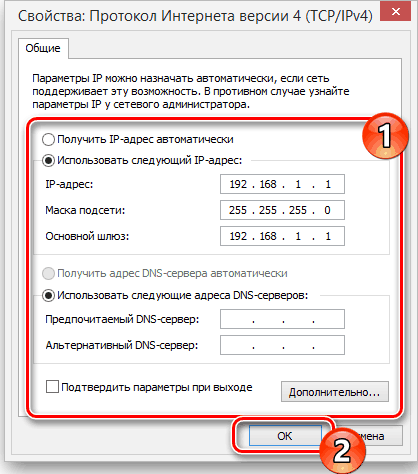
Особенности подключения видеокамеры к телевизору
Чтобы быстро и без проблем подключить камеру видеонаблюдения к телевизору, нужно обзавестись расходными материалами и комплектующими изделиями. При этом их состав определяется типом видеокамеры, ее интерфейсами и комплектом поставки. Телевизор как минимум должен иметь аналоговый видеовход RCA. При этом разъемами RCA оснащено большинство видеокамер.
Статья в тему: Сколько стоит телевизор samsung
Аналоговые видеокамеры
Разъемы для подключения камеры к телевизору
Подключение камеры видеонаблюдения к телевизору напрямую осуществляется при помощи RCA кабелей. Их расцветка поможет осуществить соединение без ошибок – желтый кабель передает видеосигнал, а красный и черный (белый) предназначены для подачи электропитания — +12В и «общий» соответственно. Когда видеокамера удалена от телевизора, удлинить RCA кабель можно при помощи коаксиального кабеля типа RG59 или витой пары (сиамский кабель).
Для подключения аналоговых камер высокой точности (TVI/HDCVI/AHD) понадобится аналоговый видеорегистратор DVR.
Для подключения нескольких камер к одному телевизору потребуется приобрести 4-х ядерный процессор или мультиплексор CCTV. Чтобы подключить одну аналоговую камеру к нескольким телевизорам, понадобится разделить видеосигнал при помощи разветвителя CCTV.
IP-видеокамеры
Схема подключения цифровой камеры к телевизору
Для подключения IP-камеры пользователю в обязательном порядке понадобится сетевой видеорегистратор NVR. При этом для подключения камер к телевизору необходимо выполнить следующие действия:
- кабелем Ethernet Cat 5/6 подсоединить IP-камеры к видеорегистратору NVR;
- кабелем HDMI подключить видеорегистратор NVR к телевизору;
- подключить адаптер сетевого электропитания к видеорегистратору NVR;
- включить видеорегистратор NVR и телевизор.
После выполнения этих операций на экране телевизора появится изображение в реальном времени.
Сетевой видеорегистратор NVR позволяет осуществить ряд тонких настроек: детектор движения, детекция лиц, тревожные выходы и пр. Ряд моделей оснащены РоЕ-выходами, позволяющими подключать камеры видеонаблюдения без адаптера сетевого питания.
Источник: xn--80av0d.su
4 способа подключения видеорегистратора к телевизору

Вы можете подключить свой DVR (цифровой видеорегистратор) к телевизору несколькими способами. Кабель HDMI — самый простой вариант, но вы все равно можете использовать кабель HDMI-DVI, компонентный кабель или кабель S-Video.
шаги
Метод 1 из 4: кабель HDMI

Шаг 1. Выключите оборудование
Перед выполнением любых подключений убедитесь, что телевизор и DVR выключены.
Обратите внимание, что оба устройства «можно» подключать к розетке или другим источникам питания, если они выключены во время процесса подключения

Шаг 2. Подключите один конец кабеля к видеорегистратору
Подключите один конец кабеля HDMI к порту «HDMI 1 Out» на задней панели видеорегистратора.

Шаг 3. Подключите другой конец кабеля к телевизору
Подключите другой конец того же кабеля HDMI к входному порту «HDMI 1 In» на задней или боковой панели телевизора.

Шаг 4. Включите оборудование
Включите видеорегистратор и телевизор. Теперь два устройства подключены. Чтобы использовать DVR, просто переключите источник входного сигнала (Вход).
Нажмите кнопку «Источник» или «Вход» на телевизоре или пульте дистанционного управления, чтобы изменить настройки входа. Прокрутите варианты, пока не найдете «HDMI»
Метод 2 из 4: кабель DVI

Шаг 1. Выключите все оборудование
Перед подключением убедитесь, что телевизор и видеорегистратор выключены.
Оба устройства можно держать подключенными к источнику питания, пока они выключены во время подключения

Шаг 2. Подключите конец кабеля DVI к телевизору
Подключите конец DVI стандартного кабеля HDMI-DVI к входному порту «DVI In» на задней или боковой панели телевизора.
Если вы не можете найти кабель HDMI-DVI, вы можете использовать стандартный кабель HDMI и адаптер HMI-DVI. Просто подключите одну сторону кабеля HDMI к порту HDMI адаптера, а затем подключите разъем DVI адаптера к входному порту DVI In на телевизоре

Шаг 3. Подключите конец кабеля HDMI к видеорегистратору
Подключите конец HDMI кабеля HDMI-DVI к порту «HDMI Out» на задней панели DVR.
При использовании кабеля HDMI с адаптером вставьте свободный конец кабеля в порт «HDMI Out» цифрового видеорегистратора

Шаг 4. Подключите аудиокабели к телевизору
Подключите штекеры аудиокабеля L / R к их соответствующим входам во входные порты «Audio In» на задней панели телевизора.
Красный штекер следует подключить к правому красному порту «Audio In Right», а белый штекер — к левому белому порту «Audio In Left»

Шаг 5. Подключите те же аудиокабели к видеорегистратору
Подключите штекеры на другом конце кабеля к соответствующим выходным портам «Audio Out» на задней панели DVR.
Подключите красный штекер к правому аудиовыходу «Audio Out Right», а белый штекер — к левому аудиовыходу «Audio Out Left»

Шаг 6. Включите устройства
Теперь, когда все подключено, включите телевизор и видеорегистратор. Установите телевизор на соответствующий источник входного сигнала для просмотра содержимого вашего DVR.
Вам нужно будет нажать кнопку «Источник» или «Вход» на телевизоре или пульте дистанционного управления, чтобы изменить источник. Кабель подключен к порту DVI на телевизоре, поэтому вам нужно будет пролистывать параметры, пока не дойдете до «DVI»
Метод 3 из 4: компонентные кабели

Шаг 1. Выключите оборудование
Если вы еще этого не сделали, выключите телевизор и видеорегистратор перед их подключением.
Оба устройства можно подключить к одному источнику питания. Однако убедитесь, что устройства выключены во время подключения

Шаг 2. Подключите одну сторону кабеля к телевизору
Подключите зеленый, синий и красный разъемы кабеля к соответствующим портам «Component In» на задней или боковой панели телевизора.
Подключите зеленый разъем к порту «Y», синий — к порту «Pb», а красный — к порту «Pr», каждый со своим цветом

Шаг 3. Подключите другой конец кабеля к видеорегистратору
Другой конец кабеля также должен иметь зеленый, синий и красный разъемы. Подключите каждый из них к выходным портам «Component Out» на задней панели DVR.
Как и раньше, зеленый разъем подключается к порту «Y», синий — к порту «Pb», а красный — к порту «Pr», все с соответствующими цветами

Шаг 4. Подключите один конец аудиокабеля к телевизору
Вам понадобится отдельный аудиокабель L / R. Подключите штекеры на одном конце этого кабеля к соответствующим портам «Audio In» на задней панели телевизора.
Подключите красный разъем к порту «Audio In Right» того же цвета, а белый — к разъему «Audio In Left»

Шаг 5. Подключите другой конец аудиокабеля к видеорегистратору
Разъемы на другом конце того же аудиокабеля L / R должны быть подключены к соответствующим портам «Audio Out» на задней панели DVR.
Вам нужно будет вставить красный штекер в красный порт «Audio Out Right», а белый — в порт «Audio Out Left»

Шаг 6. Включите оборудование
Теперь DVR и телевизор должны быть подключены. Снова включите оба оборудования и измените источник входного сигнала телевизора для просмотра контента DVR.
Перемещайтесь по опциям, нажимая кнопку «Источник» или «Вход» на телевизоре или пульте дистанционного управления. Остановитесь, когда на экране появится фотография. Обычно это вариант «Видео»
Метод 4 из 4: кабель S-Video

Шаг 1. Выключите оборудование
Если телевизор или DVR включен, выключите их перед выполнением любых подключений.
Вы можете оставить оба устройства подключенными или подключенными во время подключения, но они должны быть выключены до конца процесса

Шаг 2. Подключите кабель S-Video к телевизору
Для видео потребуется стандартный кабель S-video. Подключите один конец кабеля к входному порту «S-Video In» на задней панели телевизора.

Шаг 3. Подключите другой конец кабеля S-Video к видеорегистратору
Подключите другой конец того же кабеля к выходному порту «S-Video Out» на задней панели видеорегистратора.

Шаг 4. Подсоедините аудиокабель к телевизору
Вам нужно будет использовать отдельный стерео кабель L / R для аудио. Подключите штекеры на одном конце к соответствующему входному порту «Audio In» на задней панели телевизора.
Красный штекер подключается к красному порту «Аудиовход справа», а белый — к белому порту «Аудиовход слева»

Шаг 5. Подключите другой конец аудиокабеля к видеорегистратору
Подключите разъемы на другом конце того же аудиокабеля к соответствующему порту «Audio Out» на задней панели DVR.
Посмотрите, вставлен ли красный разъем в правый красный порт «Audio Out Right», а белый — в белый порт «Audio Out Left»

Шаг 6. Подключите все оборудование
Подключены видеорегистратор и телевизор. Чтобы использовать DVR, включите оба устройства и установите телевизор на соответствующий источник входного сигнала (Вход).
Популярные по теме
Популярные посты

3 способа определить следы золота в кварце

3 способа изобрести флаг

3 способа предотвратить распускание ленты
Лучшие обзоры за месяц
Как установить Super Bluetooth Hack на Android-устройство
5 способов использовать Lucky Patcher на Android
3 способа доступа к телефону Android с компьютера
Как установить Windows 8 на планшет Android
Как использовать Moon Reader на Android (с изображениями)
4 способа добавить линейный контакт на Android
Как использовать Smart View на устройстве Android
Как отключить звуки клавиатуры на устройстве Android
6 способов изменить размер шрифта компьютера
Как получить виджет погоды на Android: 13 шагов
Как проверить iPhone на наличие вирусов
Как сбросить настройки iPhone (с изображениями)
3 способа чистки динамиков iPhone
Как зарядить iPhone неофициальным шнуром питания
3 способа сделать резервную копию вашего iPhone
Лучшие статьи

3 способа помочь свести к минимуму групповое насилие

Как бороться со злыми людьми: 14 шагов (с иллюстрациями)

Как сделать стресс-мяч: 11 шагов (с иллюстрациями)
Раздел
Лучшие статьи
16 способов сосредоточиться на своей задаче
Сосредоточиться на домашнем задании может быть сложно, особенно если предмет скучный. Что еще хуже, все становится еще более напряженным, когда у вас есть дурная привычка возиться со своим мобильным телефоном, когда ваш живот начинает урчать от голода или когда ваше тело устало.
Как попросить, чтобы вас уволили на работе: 15 шагов
Лучше всего иметь законное оправдание, чтобы пропустить рабочий день, но иногда вы можете просто остаться дома. В большинстве случаев достаточно просто сказать, что вы не можете пойти. Однако ваш работодатель может спросить, почему, поэтому подумайте, что вы собираетесь сказать, прежде чем звонить, если вам нужно.
Как оставить работу: 10 шагов (с иллюстрациями)
Кто не мечтал о той классической сцене из фильма, где персонаж подходит к боссу, смотрит ему в лицо и говорит: «Я ухожу»? Каким бы крутым и вдохновляющим ни было это чувство катарсиса, то, как вы уйдете с работы, повлияет на вашу репутацию и может даже навредить вашей трудовой жизни в будущем.
Как изящно бросить курить (с иллюстрациями)
Так что пришло время сменить работу, будь то изменение области знаний или просто поиск новых задач. Отказ от курения относительно прост: достаточно предупредить за 30 дней. Если вы хотите уйти и в то же время оставить двери открытыми, не создавая препятствий для будущих возможностей, вам нужно быть очень осторожным и внимательным к своей старой работе.
3 способа вернуть старую работу
Потеря хорошей работы может быть очень удручающей. Найти другую возможность в той же области также сложно — и даже если вы это сделаете, рабочая среда может быть другой. Кроме того, потеря работы означает потерю друзей и коллег. Вы в конечном итоге ушли в отставку из-за неуместного поведения или чего-то подобного?
Источник: ru.how-what-do.com
Как подключить к телевизору видеорегистратор
Как и обещал, делюсь интересными моментами связанными с эксплуатацией оборудования.
Подключение нового телевизора к старому видеорегистратору.
Предлагайте свои варианты, рассмотрим их вместе.
Статьи схожей тематики:
Отзывов: 5 на «Подключение старого видеорегистратора к новому телевизору»
RCA входов на телевизоре нет, а вот VGA-HDMI конвертор должен подойти.
Тут смотря на кокой бюджет расчитывает заказчик ! самое простое VGA превратить в HDMI или же новый регистратор ,плюсы конечно же будут в новом регистраторе ! все только зависит от готовности затрата клиента. Под Новый год почему-то все вспоминают о безопасности своих объектов. А кто-то просто хочет потратить деньги.
Расчеты и краткие описания решений по перечисленным заказам постараюсь выложить в ближайшее время в соответствующих рубриках.


Что интересного произошло за последние дни? Получили несколько новых заказов на системы безопасности : — оборудование системой видеонаблюдения офисных помещений; — система контроля доступа на входе в помещения заводских цехов; — охранная сигнализация в помещения столярного производства; — видеонаблюдение в продовольственный магазин; — видео-система в бар; — домофон с электро-замком в небольшой офис; — сигнализация в дачный домик.
Честно говоря, такого наплыва объектов за столь короткое время не было давно. Похоже, началась новогодняя лихорадка. Удачи
Вроде на любом телевизоре есть видео вход через тюльпанчик. А на регистраторе есть видео выход через BNC
Источник: www.liveinternet.ru